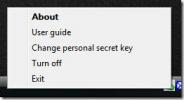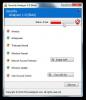Slik kontrollerer du systemets oppetid i Windows 7, Vista, XP
Er du administrator og vil vite oppetiden til et av de tilkoblede systemene? Eller kan systemet ha kommet seg etter en mulig strømbrudd, og du trenger å vite nøyaktig tid? Systemadministratorer ser vanligvis opp til systemets oppetid for å enten logge av eller slå av visse PC, det er nok av tredjeparts applikasjoner som lar deg finne den nøyaktige oppetiden for din system. Vi har listet opp en metode for å finne oppetiden ved hjelp av Windows XP, Vista og 7s innebygde verktøy.
Windows 7 / Vista: Metode 1 - Bruke Task Manager
Høyreklikk på oppgavelinjen, og klikk Oppgavebehandling eller klikk Ctrl + Shift + Esc å gå direkte til Oppgavebehandling.
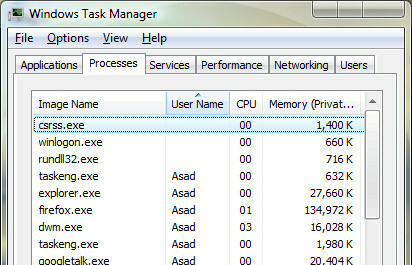
I Oppgavebehandling velger du Opptreden fane. Gjeldende systemoppetid vises under System.
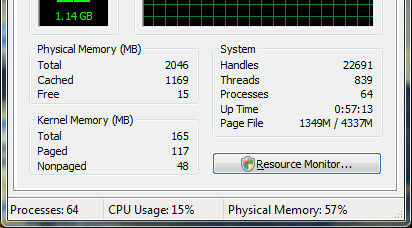
Windows 7 / Vista: Metode 2 - Bruke systeminformasjonsverktøyet
Vanskeligere å huske utenfra, men nyttig for forskjellige skriptalternativer.
Navigere til Start > Alle programmene > Tilbehør > Ledeteksten eller bare skriv cmd i Vista-søkefeltet.
I ledetekst-typen systeminformasjon og trykk Tast inn.
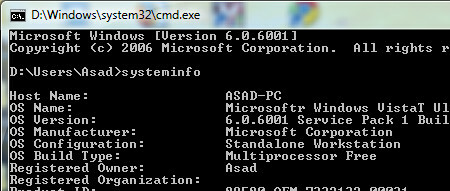
Bla nedover for å finne oppføringen Systemstarttid, vil dette gi den nøyaktige oppetiden til systemet.
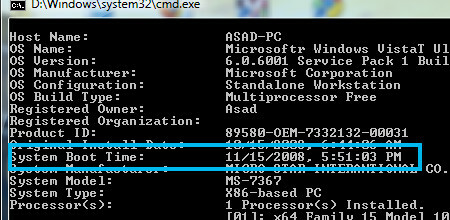
Windows 7 / Vista: Metode 3 - Bruke Uptime Gadget
Det er mange dingser fra Windows Vista Sidebar som lar deg overvåke oppetid av systemet. Gå her, og last ned den du liker mest. 😉

Windows XP
Gå til for å enkelt finne oppetiden i Windows XP Start> Kjør Skriv inn cmd klikk deretter OK. Dette vil få frem ledeteksten der du trenger å skrive inn systeminformasjon.
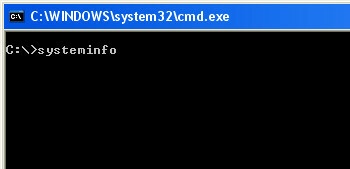
Det vil ta et par øyeblikk for analysen å fullføre og få resultatene. Bla nå ned for å finne oppføringen Systemstarttid, vil dette gi den nøyaktige oppetiden for systemet i dager, timer, minutter og sekunder.
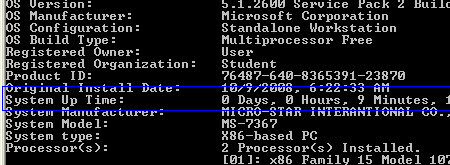
Søke
Siste Innlegg
Quick Encrypt USB Flash Drive
Hvis du leter etter en rask måte å kryptere dataene dine i USB Flas...
Kontroller Windows 7 systemsikkerhetsnivå med sikkerhetsanalysator
Sikkerhetsanalysator er et enkelt program som viser installerte og ...
Løs Windows-systemregisterfeil og fjern unødvendige filer
Baku er et forhåndssystemverktøy for å finne dupliserte filer på sy...